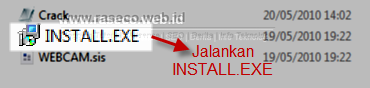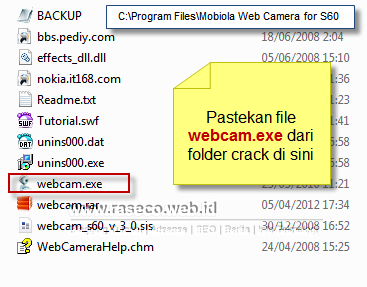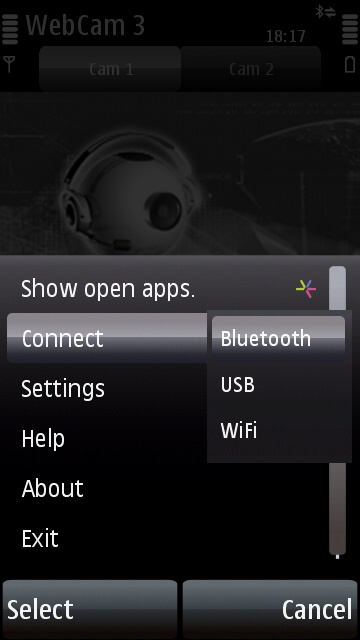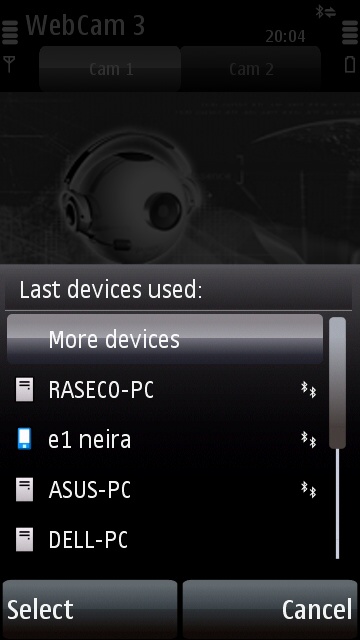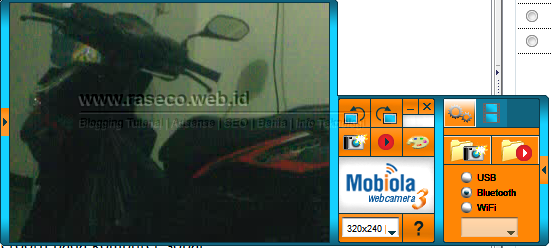masalah yang saya alami ialah ketika flashdisk yang tidak bisa di
format, dan adanya tulisan write protected setiap kali mencoba untuk
memformat, segala cara saya lakukan, baik mendownload aplikasi repair
"blalablele," hingga mencoba berkutat di registry, tetapi sebuah cahaya
terang membatu saya menuju ke alamat page ini http://zamzambadruzaman.blog.com/2011/05/26/cara-memperbaiki-flash-disk-yang-tidak-bisa-diformat-dan-tidak-terdeteksi/
Nah, biar ga muter-muter, langsung saja ini caranya :
- Kita cari VID dan PID, alias ID Vendor dan ID Product flash disk kita dengan cara melihatnya lewat software usb viewer. Bisa didownload disini.
- Setelah Mendownload software usb viewer, silakan masukkan FlashDisk anda,
- setelah menjalankan aplikasi USB viewer, disini kita bisa melihat VID dan PID pada device connected , akan muncul beberapa Port, dan silakan menuju port yang mengidentitaskan flashdisk anda, misalnya USB Mass storage device disana kita akan menemukan VID maupun PID Flashdisk anda, rinciannya VID = ID Vendor | PID = ID Product

- Lihat penjelasan ID Vendornya disini.
- Lalu kunjungi website http://flashboot.ru/iflash.html
- Isi data VID dan PID flash kita di kotak pencarian bertuliskan VID dan PID. yang perlu anda copy pada VID ataupun PID pada flashdisk anda hanya 4 karakter dari belakang, seperti contoh diatas VID = 0x0951, yang anda copy hanya 0951 begitu juga denga PIDnya, setelah itu tinggal di PASTE di kotak pencarian VID maupun PID
- Klik tombol di sampingnya ( yang bertuliskan "HANTN")
- Maka akan muncul daftar nama flash disk dan detailnya, cari yang sesuai dengan flash disk anda.
- Setelah itu, copy paste tulisan yang berada di kolom paling kanan, di baris yang sesuai dengan flash disk anda.
- Pastekan pada kotak search google di kanan atas website itu. usahakan anda mendapatkannya melalui Ultranet (contoh : SSS6690 USB Flash Sorting Ver V5.014 (UltraNet))
- Maka akan muncul software yang harus anda download
- Cara downloadnya klik tombol bawah artikel tersebut yang bertuliskan "CKaYaTb"
- Anda dibawa untuk memasukkan kode verifikasi
- Isi dan tekan tombol, lalu software akan didownload
- Buka software, lalu flash disk anda akan langsung terdeteksi
- Klik start
- Nah, tunggu beberapa saat sampai flash disk anda normal kembali.
Selamat mencoba. ini berhasil terhadap flashdisk saya sebagai admin blog
ini, "Pengalaman Pribadi" jika flashdisk anda sudah kembali sehat dan
segar bugar, usahakan merawatnya dengan baik, memang harga flashdisk
dipasaran cukup terjangkau, setidaknya ini memberi kesempatan untuk anda
beramal.
jika mengalami kesulitan, silakan mengunjungi sumber :
http://zamzambadruzaman.blog.com/2011/05/26/cara-memperbaiki-flash-disk-yang-tidak-bisa-diformat-dan-tidak-terdeteksi/
CARA MEMPERBAIKI FLASHDISK YANG RUSAK
Rusak dalam hal ini adalah tidak bisa diformat, write protected,
propertiesnya zero, dan sebagainya, namun flashdisk tersebut masih bisa
terdeteksi komputer. Cara yang dilakukan adalah dengan cara memprogram
ulang / reflashing chip controller flashdisk. Ada beberapa tahapan dalam
memprogram ulang flashdisk, berikut langkah-langkahnya :
LANGKAH PERTAMA
Mencari tahu identitas VID dan PID flashdisk VID merupakan informasi
tentang vendor pembuat flashdisk, sedangkan PID adalah informasi tentang
chip controller yang digunakan flashdisk tersebut. Value PID ini yang
akan menentukan software / tool yang tepat untuk digunakan di flashdisk
kita. Untuk mengetahui VID/PID flashdisk kita bisa menggunakan software
ChipGenius. Setelah anda mendownload software tersebut, masukan flasdisk
ke tempat sampah  ya ke port USB komputer pastinya. Setelah itu buka ChipGeniusnya. Maka akan tmapil seperti:
ya ke port USB komputer pastinya. Setelah itu buka ChipGeniusnya. Maka akan tmapil seperti:
Download ChipGenius Disini
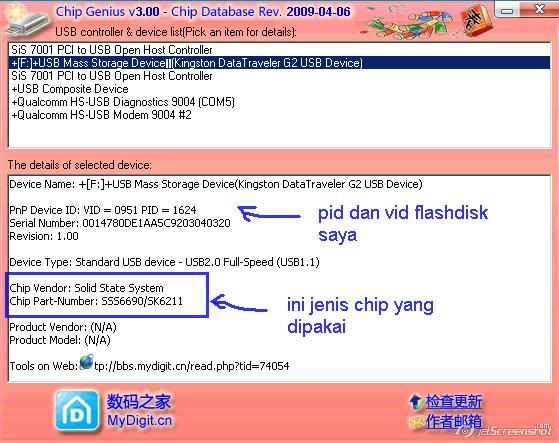
dari screenshot diatas diketahui Chip Vendor: Solid State System Chip Part-Number: SSS6690/SK6211
Cara kedua bisa langsung membuka casing flashdisk dan cari kode-kode
yang mirip dengan atas seperti SSS6690 atau bisa juga yg lainnya
LANGKAH KEDUA
Mencari tool untuk flashdisk berdasarkan VID PID Setelah kalian mengetahui VID/PID flashdisknya, kemudian kunjungi http://www.flashboot.ru/index.php?name=Files . Disarankan sambil membuka google translate, kecuali jika kalian mengerti bahasa Rusia  .
Setelah itu cari di situs tersebut Chip Vendor & Chip Part-Number
yang sesuai dengan flashdisk kalian. Misal, pada contoh :
.
Setelah itu cari di situs tersebut Chip Vendor & Chip Part-Number
yang sesuai dengan flashdisk kalian. Misal, pada contoh :
Chip Vendor : Solid State System
Chip Part-Number: SSS6690/SK6211
Chip Part-Number: SSS6690/SK6211
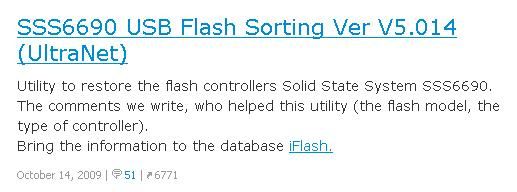
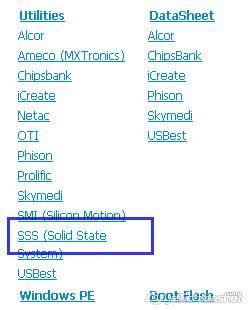
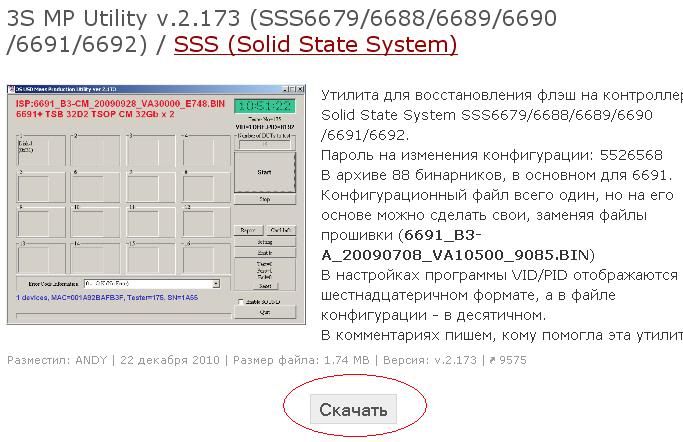
Yang dilingkari merah itu tombol download. Setelah software khususnya sudah ketemu, kemudian download.
LANGKAH KETIGA
Memprogram ulang flashdisk Langkah ketiga adalah memprogram ulang
flashdisk. Untuk tampilan dan cara kerja software chip controller
berbeda satu dengan yang lain, berikut hanya contoh untuk model SSS6690
saja, terkadang untuk menggunakan software ini kita harus menginstall
dulu driver pabrikannya (disertakan dalam software) yang perlu
diperhatikan pertama adalah memastikan bahwa flahdisk terdeteksi oleh
software.
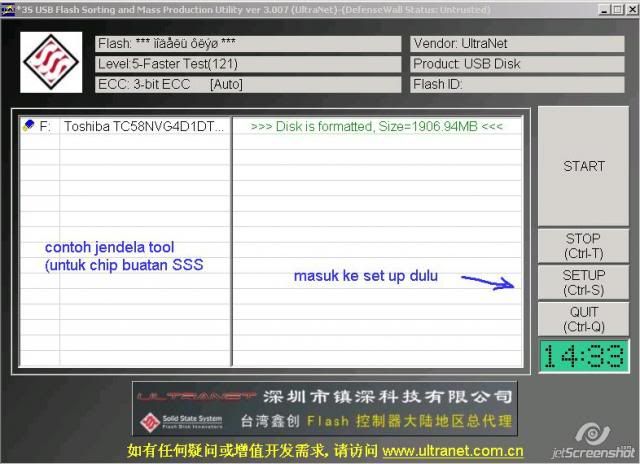
Setelah itu masuk ke setup dan gunakan / pilih setingan defaultnya
(kalau tidak terdapat pilihan default, dan kalian tidak tahu cara
setting bagian ini, sangat disarankan untuk stop dulu, jangan lanjutkan
karena bisa berdampak buruk pada flashdisk).
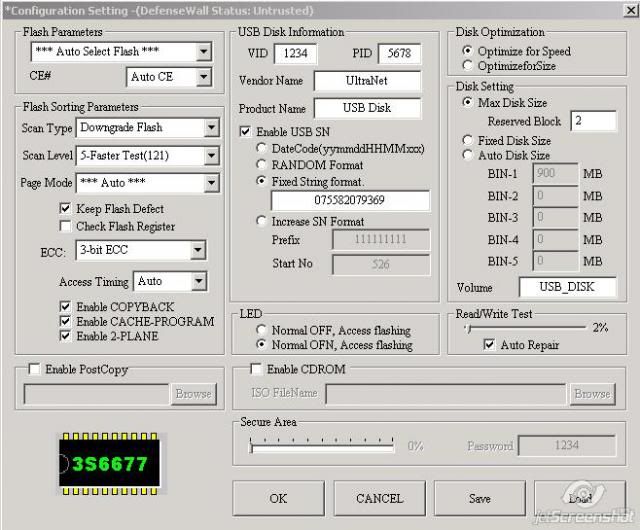
Setelah memilih setingan default klik ok dan klik start / format, dan
tunggu sampai proses flashing selesai. Selamat mencoba, Semoga berhasil